|
Windows 8和10增加了一项“功能”来扫描和索引连接到主机的设备。这意味着在Windows 7时开发的评估板上的引导加载程序或MSD(大容量存储设备)编程实现可能会出现问题。正是基于这一点,可能会影响“在Windows 8和10中挑选和恢复OpenSDA开发板”中所述的引导加载程序。到目前为止,解决这种情况的最简单方法之一就是使用一台Windows 7系统。但是,如果身边只有Windows 10计算机呢?本文将介绍使用Windows 10主机更新引导加载程序所需的步骤。

OpenSDA是许多飞思卡尔/恩智浦评估板上使用的调试电路和调试固件,如果您的Windows 10计算机会影响引导加载程序,则OpenSDA的LED指示灯将闪烁故障代码。
检查电路板上可以进入引导加载程序模式下的引导程序版本。注意:要进入自举程序模式,需要按住RESET按钮给板子上电。
打开电路板的SDA_INFO.HTM:
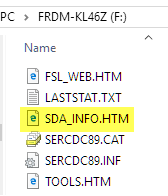
如果它没有显示所需的1.11版本,则必须先升级引导加载程序。
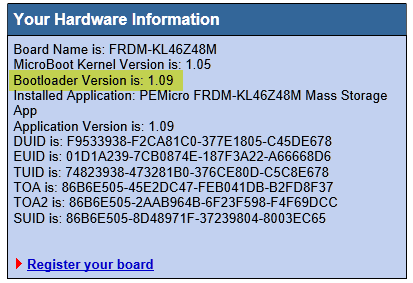
为此,您需要断开/重连到主机。接下来,我们必须停止/禁用干扰引导加载程序的多个Windows 10服务。
禁用/停止Windows服务 该问题在于Windows与OpenSDA引导加载程序进行对话时并将其混淆。相关的Windows服务是扫描存储设备的'Storage Service'和试图为设备索引以加快访问速度的'Windows Search'服务。 首先,使用计算机管理控制台(单击任务栏中的Windows徽标,然后键入'计算机管理'):
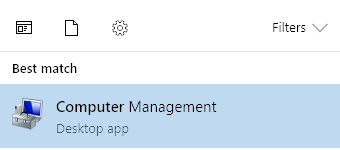
或者,你可以使用以下方法:
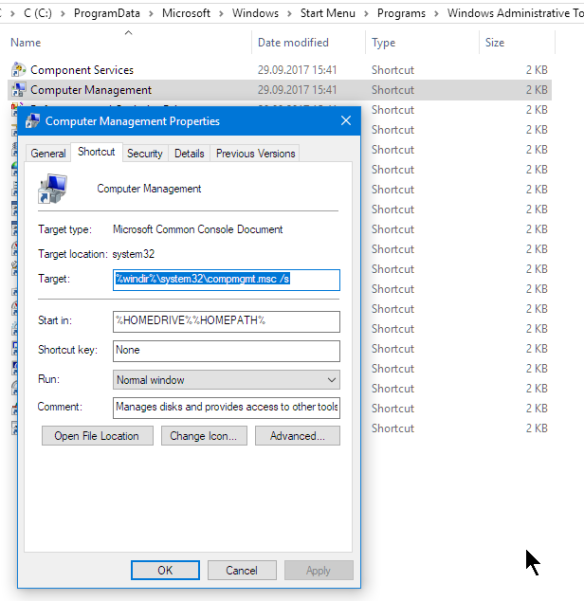
在控制台中,停止Storage Service:
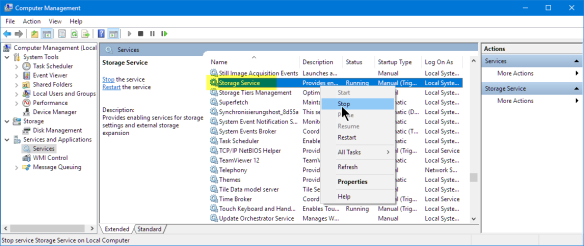
接下来,禁用Windows Search服务:为此,请使用该服务上的“属性”菜单,然后禁用该服务不会启动(这样它不会再运行):
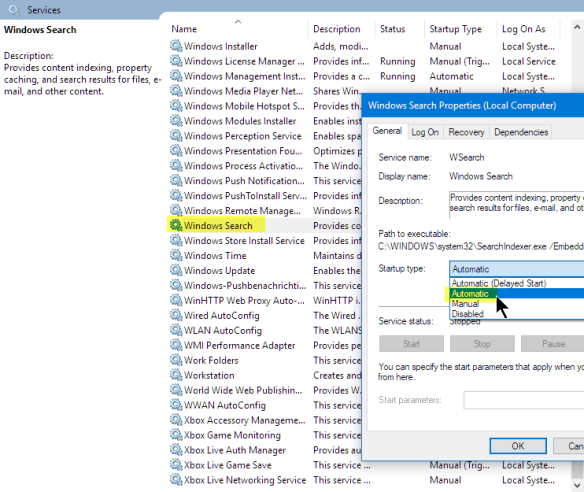
最后,停止该服务:
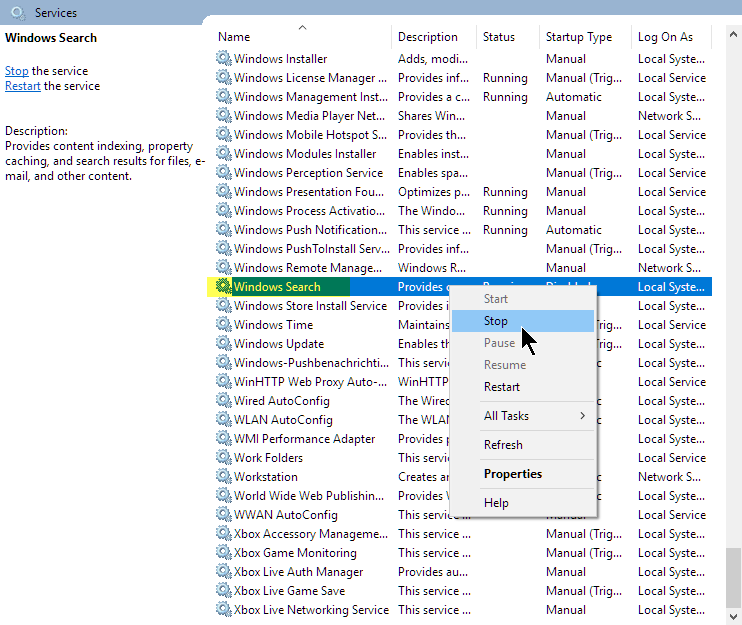
更新引导加载程序 现在,在停止这些服务后,我们可以将引导程序更新到V1.11。更新的bootloader文件可从P&E网站(http://www.pemicro.com/opensda/)获得。
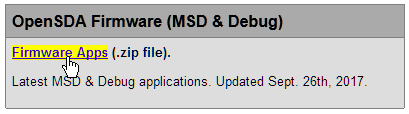
下载该文件并进行解压。同时解压该zip文件中的'OpenSDA_Bootloader_Update * .zip'。
然后更新引导加载程序: 1. 按下RESET按钮的同时,使用OpenSDA USB端口为主板供电。 2. 将BOOTUPDATEAPP_Pemicro_v111.SDA复制到电路板驱动器 3. 拔下电路板/电缆 4. 以正常方式再次插入(不按任何按钮!) 5. 再次拔下插头,这次按下RESET按钮将其插入,进入Bootloader模式。绿色LED现在应该以约1 Hz的方式进行闪烁。
现在再次检查SDA_INFO.HTM,它应该显示新的引导加载程序版本:
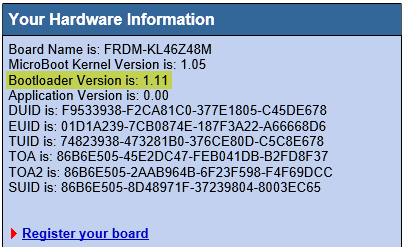
恭喜你,现在引导程序可以被Windows 10识别。
Windows搜索 该操作选项是可选的,如果你想保持窗口搜索和优化你的驱动器。 我们可以在管理控制台中重新启用“Windows Search”服务。为此,请将其属性重新设置为“automatic”:
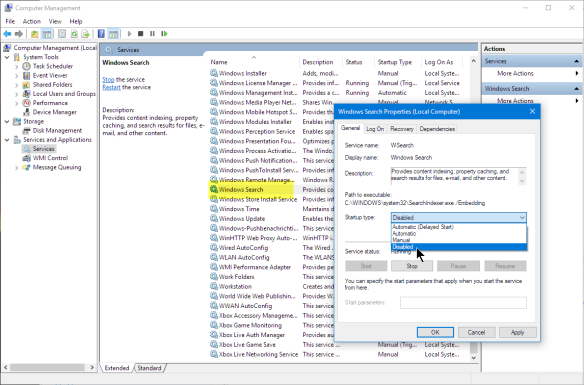
然后再次启动服务:
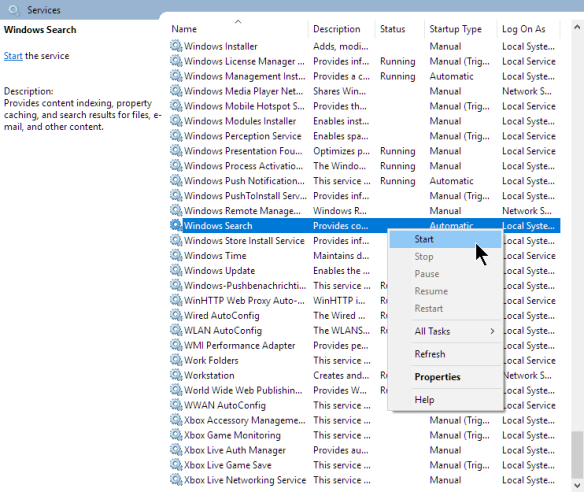
加载调试固件 最后一步是加载/更新OpenSDA调试固件(例如Segger或P&E)。要在电路板处于引导加载程序模式时加载P&E固件,将相应的固件复制到您的开发板上。例如。对于FRDM-KL46Z开发板来说,该文件是:MSD-DEBUG-FRDM-KL46Z48M_Pemicro_v114.SDA。
在这里,我可以再次验证SDA_INFO.HTM是否已正确加载该固件:
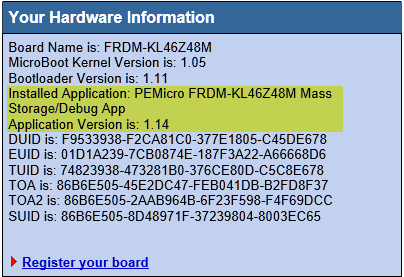
总结 Windows 10试图与OpenSDA引导加载程序/调试应用程序交互时,并可能会混淆它,并且基本上可能会阻塞该设备。通常情况下,需要一台Windows 7计算机来恢复这种电路板。通过上述步骤(禁用服务、更新bootloader),现在可以更新引导加载程序,使其在Windows 10环境中正常工作。
参考链接 ◼ 在Windows 8和10中挑选和恢复OpenSDA开发板:Bricking and Recovering OpenSDA Boards in Windows 8 and 10 ◼ 恩智浦OpenSDA官网:http://www.nxp.com/opensda ◼ https://os.mbed.com/users/maripogoda/notebook/update-frdm-kl25z-bl-with-win8/ ◼ P&E二进制文件:http://www.pemicro.com/opensda/ ◼ 更新OSBDM / OSJTAG调试固件步骤:Step-by-Step: Updating OSBDM/OSJTAG Debug Firmware |